إيقاف العمليات الخلفية غير الضرورية استخدام موارد النظام طريقة جيدة لتسريع جهاز الكمبيوتر الخاص بك. ولكن مع العمليات غير التابعة لشركة Microsoft مثل mbam.exe، قد يكون من الصعب معرفة الغرض منها وما إذا كان سيتم حذفها أم لا.
إن مجرد إيقاف العملية في "إدارة المهام" لا يكفي، حيث يبدأ mbam.exe تلقائيًا في كل مرة تقوم فيها بتشغيل جهاز الكمبيوتر الخاص بك. يتعين عليك العثور على البرنامج المصدر الخاص به وإلغاء تثبيته لإزالة العملية من جهاز الكمبيوتر الخاص بك.
كيفية البحث عن mbam.exe على جهاز الكمبيوتر الخاص بك
يعد Windows مدير المهام أسهل طريقة لتحليل نشاط النظام على جهاز الكمبيوتر الخاص بك. فهو يوفر لك قائمة بجميع العمليات الجارية بالإضافة إلى استخدام وحدة المعالجة المركزية والذاكرة الخاصة بها، مما يتيح لك اكتشاف مثيري المشاكل.
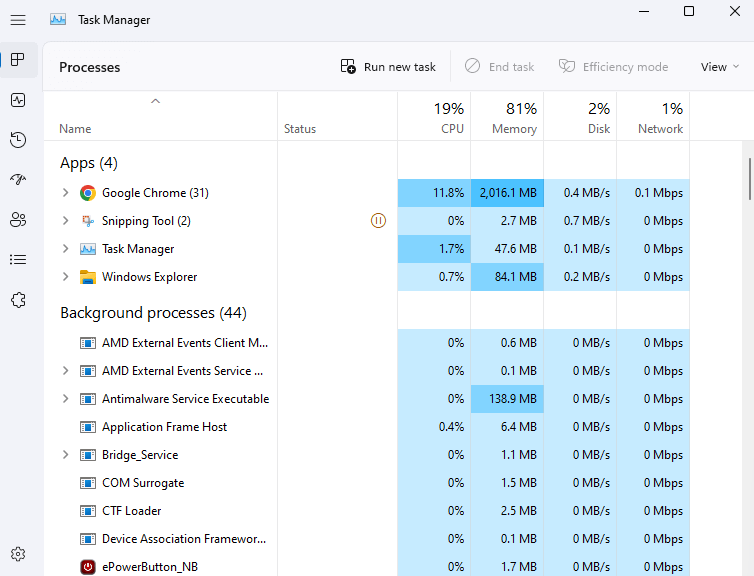
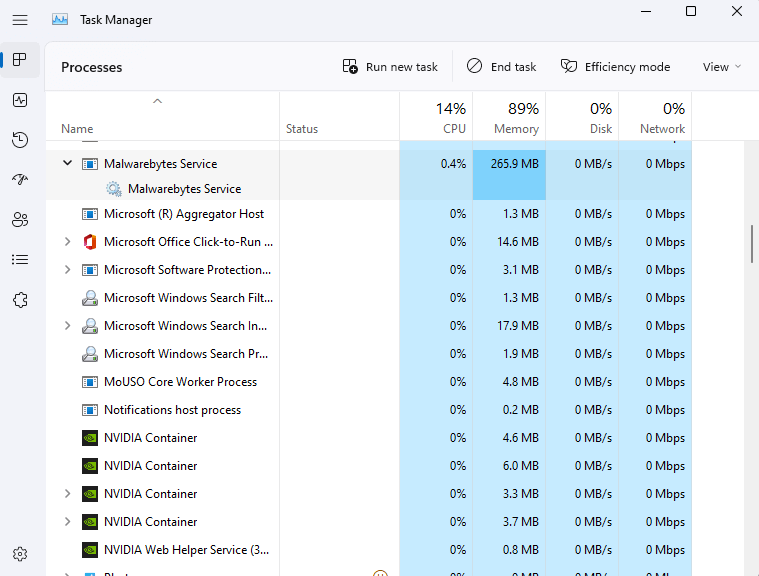
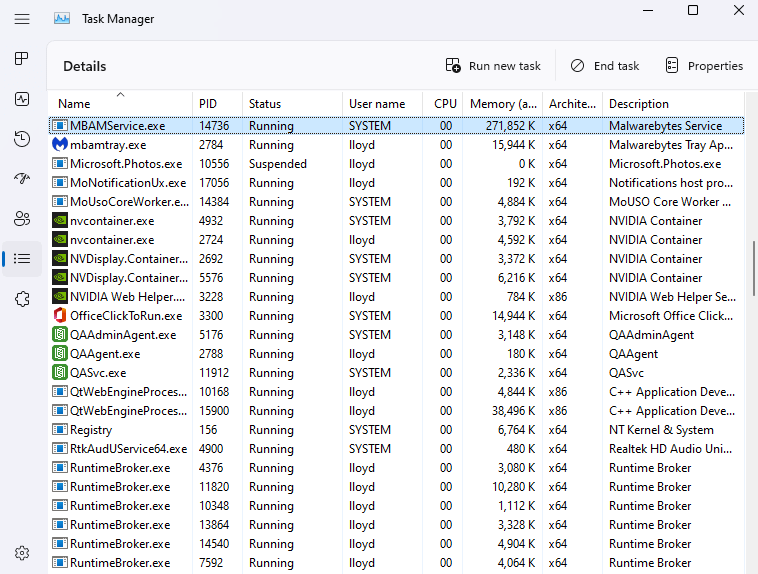
ما هو mbam.exe؟ هل هي آمنة؟
خلافًا لمعظم العمليات التي تتم في الخلفية في "إدارة المهام"، فإن mbam.exe ليس من مهام النظام. وهو أحد مكونات برنامج مكافحة الفيروسات Malwarebytes ويبدأ تشغيله تلقائيًا عند تشغيل الكمبيوتر.
إنه ليس فيروسًا أو برامج إعلانية، بل على العكس من ذلك في الواقع. يرمز MbAMإلى Malwarebytes Anti-Malware، وهو البرنامج الرئيسي. أداة الحماية من الفيروسات التابعة لشركة Malwarebytes، منافس قوي لأفاست. ويجب أن يكون موجودًا على نظامك فقط إذا قمت بتثبيت تطبيق مكافحة الفيروسات الخاص به.
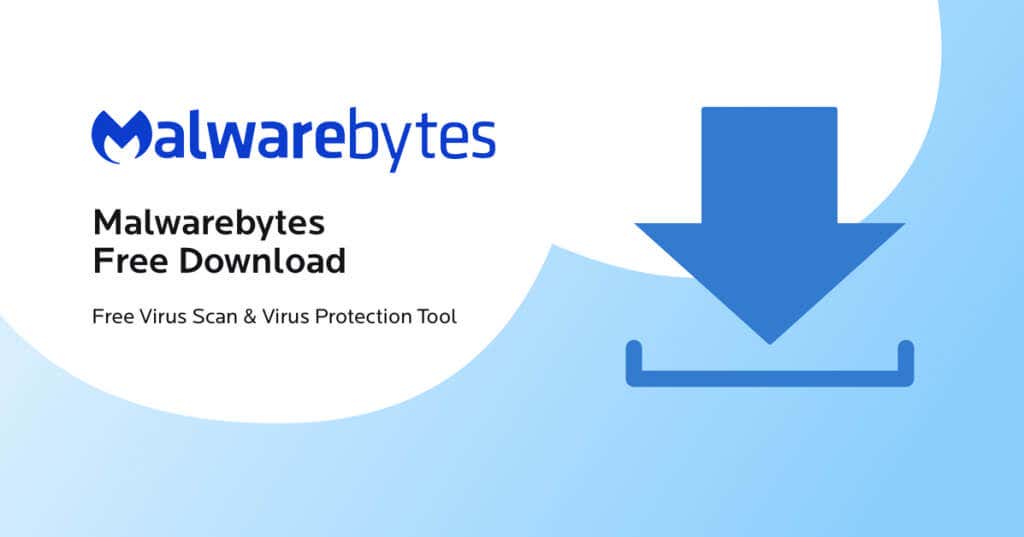
لا يشكل Mbam.exe أي خطر على جهاز الكمبيوتر الخاص بك أو بياناته ويمكن تركه يعمل بأمان. وبطبيعة الحال، مثل أي برنامج مكافحة فيروسات، فإن استخدام موارده يكون على الجانب الأعلى، حيث يستهلك جزءًا كبيرًا من ذاكرة جهاز الكمبيوتر الخاص بك.
هل يجب عليك حذف mbam.exe؟
قد تؤدي التطبيقات التي تبدأ من تلقاء نفسها وتعمل في الخلفية إلى تباطؤ النظام. ولهذا السبب من المهم إزالة التطبيقات غير الضرورية من جهاز الكمبيوتر الخاص بك..
ومع ذلك، فإن mbam.exe ليس برنامجًا ضارًا أو برنامج تجسس. إنها أداة شرعية لمكافحة الفيروسات تحمي جهاز الكمبيوتر الخاص بك من تهديدات البرامج الضارة من خلال مراقبة النشاط المستمر.
ليس هناك سبب لإلغاء تثبيت Malwarebytes Anti-Malware إذا لم تكن لديك مشكلة في أدائه. وفي الوقت نفسه، لا تحتاج أنظمة تشغيل Windows الحديثة حقًا إلى أداة مكافحة فيروسات تابعة لجهة خارجية ، حتى تتمكن من حذف برنامج مكافحة البرامج الضارة Malwarebytes بأمان أيضًا.
كيفية إزالة mbam.exe
نظرًا لأن mbam.exe هو جزء من برنامج Malwarebytes لمكافحة البرامج الضارة، فأنت بحاجة إلى قم بإلغاء تثبيت التطبيق الأصل لإزالة العملية من جهاز الكمبيوتر الخاص بك.
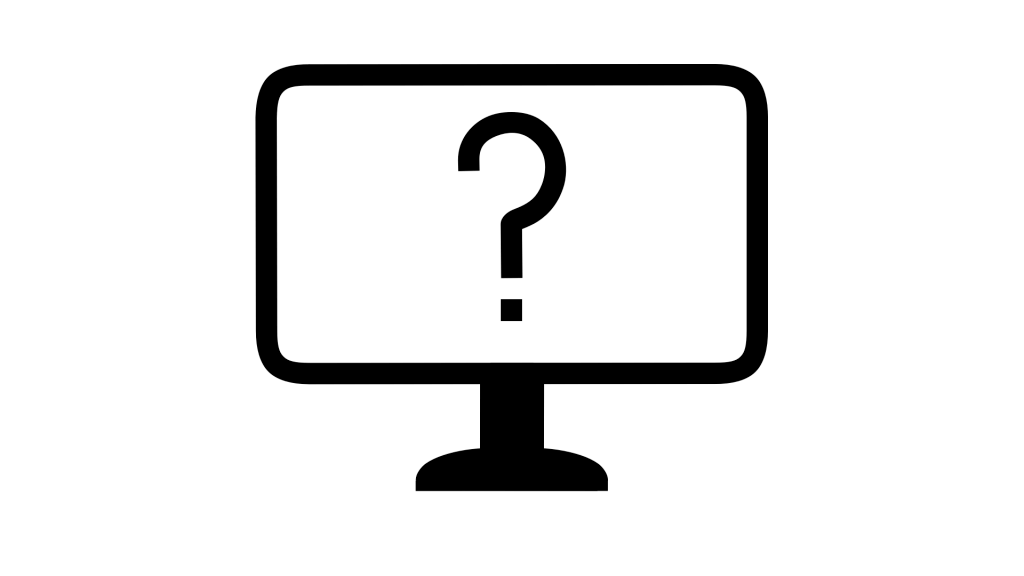
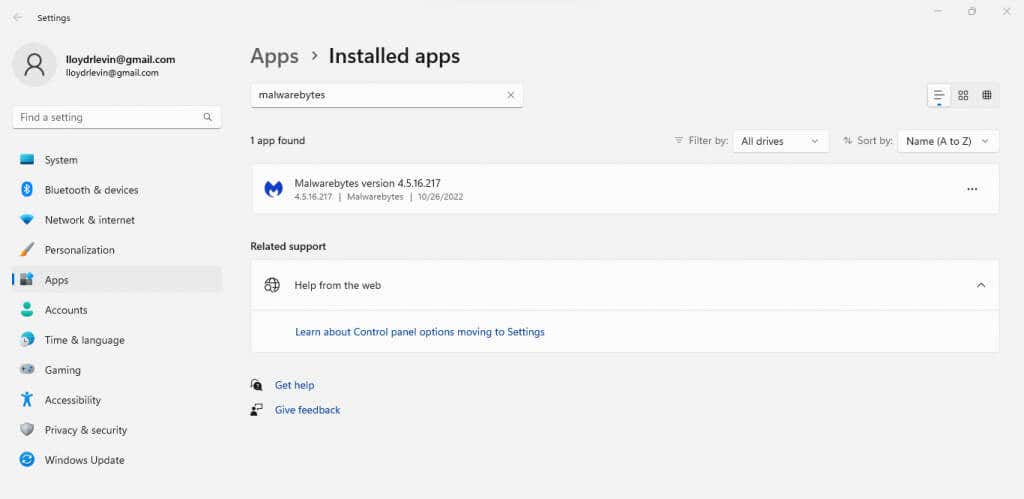
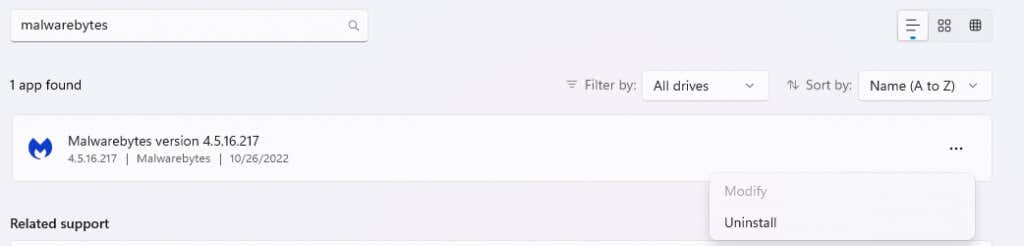
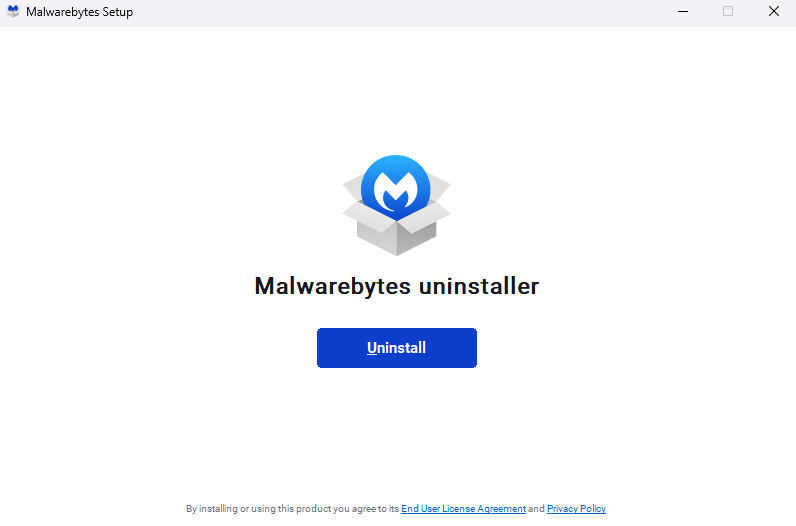
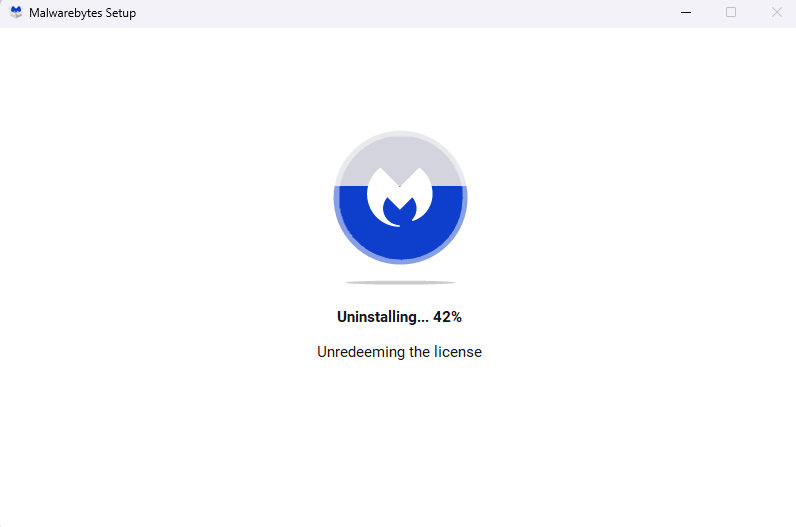
التلخيص
خلافًا لمعظم عمليات استخدام الذاكرة العالية، فإن mbam.exe ليس حصان طروادة أو تطبيقًا معطلاً. وهو أحد مكونات برنامج مكافحة الفيروسات الشهير Malwarebytes وهو ضروري لعمله.
الآن ما إذا كنت بحاجة إلى برنامج مكافحة فيروسات تابع لجهة خارجية على نظامي التشغيل Windows 10 و11 هو أمر آخر. تعني التحسينات في Windows Defender أنه يمكنك إزالة برنامج Malwarebytes لمكافحة البرامج الضارة وتسريع جهاز الكمبيوتر الخاص بك دون المساس بأمانه.
لهذا الغرض، قم بإلغاء تثبيت تطبيق Malwarebytes الأصلي من إضافة أو إزالة البرامج. لن تظهر عملية mbam.exe أو MBAMservice.exe بعد الآن.
.